Opcija 1: Oko stranice s tekstom
Ako je potrebno obraditi cijelu stranicu na kojoj se nalazi tekst, to je moguće učiniti pomoću ugrađenih alata MS Word na kartici s dizajnom. Da biste napravili okvir oko cijele stranice, postupite na sljedeći način:
- U otvorenom dokumentu otvorite karticu "Dizajn" na gornjoj traci. U bloku s pozadinom stranice kliknite na gumb "Granice stranica".
- U otvorenom prozoru na kartici "Stranica" u odjeljku "Tip" odaberite predložak s okvirom. Također možete odrediti na koji dio dokumenta će se primijeniti granice. Za to otvorite izbornik "Primijeni na:".
- Za spremanje promjena kliknite na gumb "U redu", smješten u donjem dijelu.
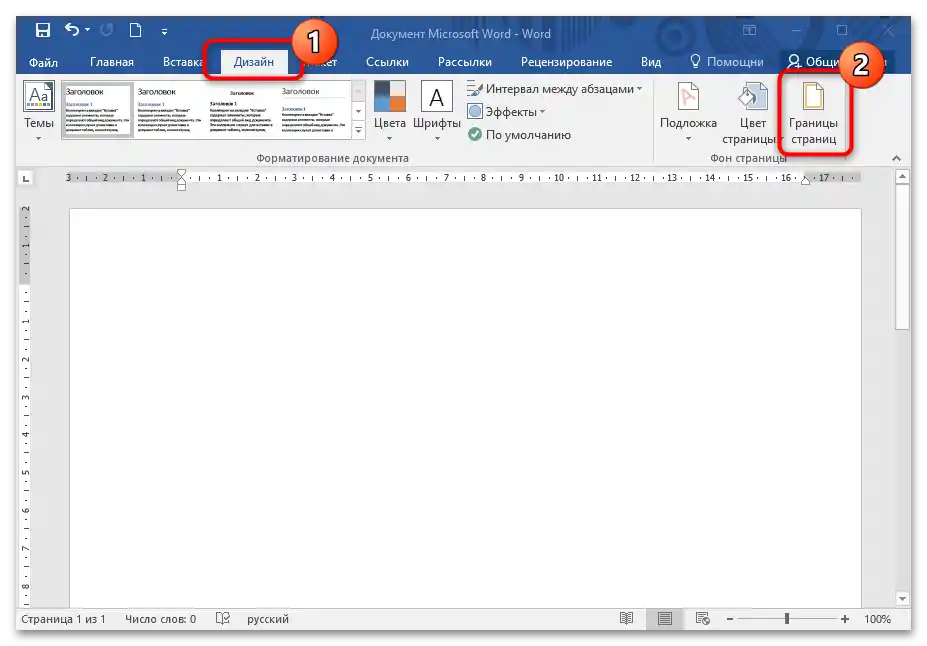
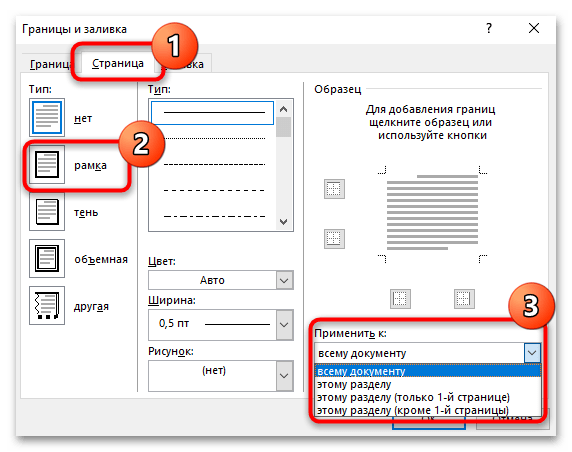
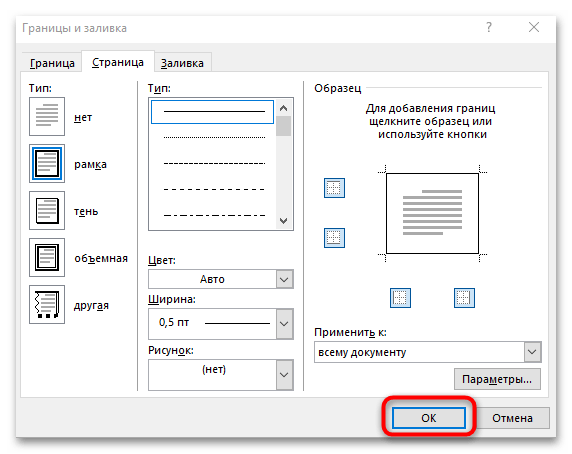
Time je dodavanje okvira oko cijele stranice s tekstom završeno. U prozoru s granicama stranica možete eksperimentirati i odabrati tip linija, njihovu debljinu, boju i dodati sliku, ako je potrebno.
Opcija 2: Oko odvojenog teksta
Da biste dodali granice ne za cijelu stranicu, već za odvojeni odlomak, postupak će biti drugačiji. Za dodavanje okvira oko određenog teksta u dokumentu potrebno je učiniti sljedeće:
- Označite željeni odlomak teksta, zatim, dok ste na kartici "Početna", kliknite na strelicu pored ikone u obliku kvadrata u odjeljku "Odlomak". Iz prikazanog popisa odaberite stavku "Vanjske granice".
- Ako je potrebno postaviti stil ili širinu linija, pređite na stavku "Granice i ispunjavanje…".
- Na kartici "Granica" odaberite tip okvira, stil, širinu i druge parametre.Za spremanje postavki kliknite na gumb "U redu".
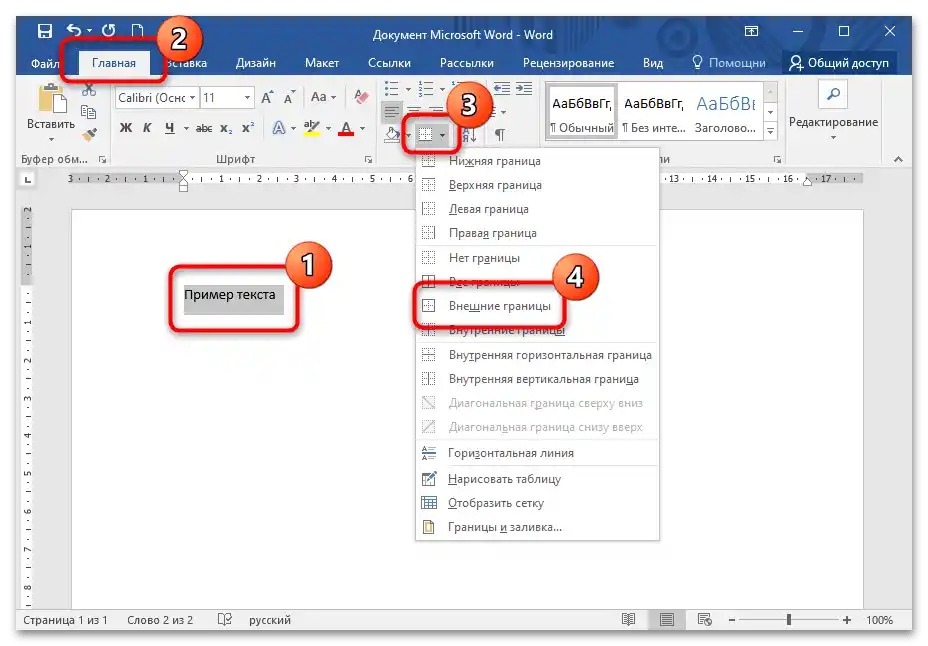
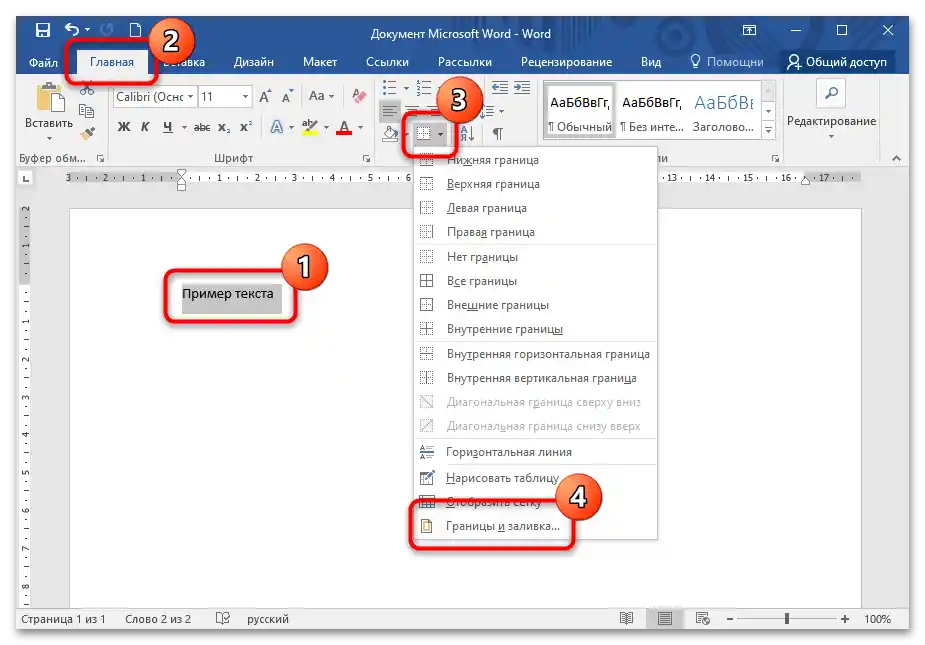
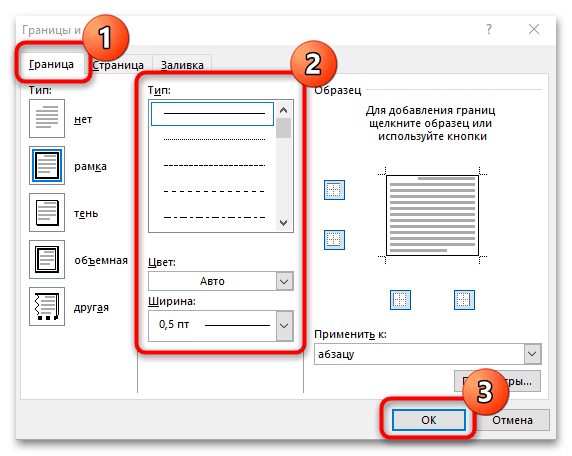
Za razliku od dodavanja granica za stranicu, nije moguće napraviti lijep okvir s uzorcima za odlomak.
Pročitajte također: Kako ukloniti okvire u Wordu